 服务热线:
服务热线:
电脑开机无法进入桌面系统,对于用户来说是一个非常棘手的问题。这样不仅会导致耽误工作进度,还有可能造成资料丢失等等。造成这种无法进入桌面的原因有很多,下面本文将为大家介绍一下电脑开机无法进入桌面系统的原因和解决方法,帮助用户恢复正常的电脑使用。

一、电脑开机无法进入桌面系统的原因
1、系统文件损坏或缺失。如果电脑在关机或重启过程中遭遇断电、死机或强制关机,可能会导致系统文件损坏或缺失,从而无法正常启动系统。
2、系统设置错误。如果用户在系统设置中修改了错误的参数,或者安装了不兼容的驱动程序或软件,可能会导致系统无法正常加载。

3、硬件故障。如果电脑的硬件设备出现了故障,例如内存条、硬盘、显卡等,可能会影响系统的正常运行。
4、病毒感染。如果电脑感染了恶意的病毒或木马,可能会破坏或篡改系统文件,或者阻止用户进入桌面系统。
二、电脑开机无法进入桌面系统的解决
1、重启电脑。有时候,电脑开机无法进入桌面系统只是一个偶然的现象,重启电脑可能就可以解决问题。用户可以按Ctrl+Alt+Del键进行重启,或者长按电源键强制关机后再开机。
2、启动任务管理器。如果电脑能开机但是进不去桌面,可能是因为桌面系统的进程没有正常启动。用户可以按Ctrl+Shift+Esc键启动任务管理器,切换到进程选项卡,找到explorer.exe,结束这个进程,然后点击文件-新建任务(运行),输入explorer.exe,点击确定,即可恢复桌面系统。
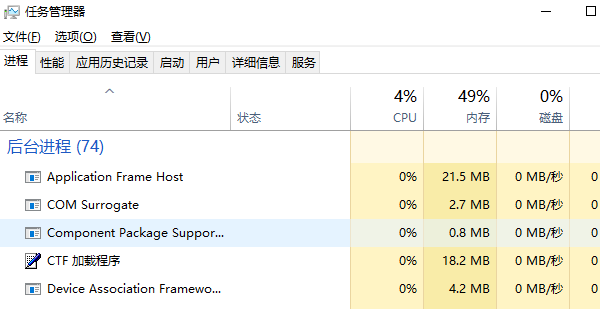
3、使用安全模式。如果电脑开机无法进入桌面系统,可能是因为系统设置错误或病毒感染。用户可以尝试使用安全模式来排除故障。安全模式是一种特殊的启动模式,只加载最基本的系统服务和驱动程序,可以避免一些潜在的冲突和威胁。用户可以在开机时按F8键,选择安全模式,然后进入系统,检查和修复系统设置,或者卸载不兼容的驱动程序或软件,或者杀毒清理系统。

4、使用系统还原。如果电脑开机无法进入桌面系统,可能是因为系统文件损坏或缺失。用户可以使用系统还原来恢复系统到一个正常的状态。系统还原是一种系统保护功能,可以让用户将系统恢复到之前的一个还原点,即一个系统的备份。用户可以在开机时按F8键,选择高级启动选项,然后选择系统还原,按照提示选择一个还原点,进行系统还原。
5、使用系统修复。如果电脑开机无法进入桌面系统,可能是因为硬件故障或引导区错误。用户可以使用系统修复来修复系统的启动问题。系统修复是一种系统恢复功能,可以让用户使用系统安装盘或U盘来修复系统的启动问题。用户可以在开机时按F12键,选择从光驱或U盘启动,然后插入系统安装盘或U盘,按照提示选择系统修复,进行系统修复。
以上就是电脑开机无法进入桌面系统,电脑进不去桌面解决方法介绍。



